
Audacityとは?使い方、日本語化、ダウンロード、危険性、ノイズ除去、MP3、Mac、できないこと、違法性を徹底解説
1. Audacityとは?
Audacityは、The Audacity Teamが開発する、無料でオープンソースのデジタルオーディオエディタ & レコーダーです。「無料で音声編集を始めたい」「録音した音声のノイズを除去したい」「複数の音声を組み合わせて編集したい」という方の要望に応えてくれます。Windows, macOS, Linuxで利用できます。録音、編集、エフェクト適用、ノイズ除去、フォーマット変換など、音声編集に必要な機能を備えています。シンプルなインターフェース、豊富な機能、そして、活発なコミュニティが特徴です。まるでプロ仕様のツールのように、あなたの音声を、自由に編集・加工できます。
【目次】
- Audacityとは?
- Audacityの使い方
- 日本語化について
- Audacityのダウンロード
- 危険性について
- ノイズ除去機能について
- MP3ファイルの扱いについて
- Mac版Audacityについて
- Audacityでできないこと
- 違法性について
- まとめ
2. Audacityの使い方
-
録音:
- Audacityを起動し、[録音] ボタン (赤い丸) をクリックすると、録音が開始されます。
- マイクやライン入力など、録音するデバイスを選択できます。
-
ファイルの読み込み:
- [ファイル] > [開く] から、既存のオーディオファイル (WAV, MP3, Ogg Vorbisなど) を読み込むことができます。
-
編集:
- カット、コピー、ペースト、トリミングなどの基本的な編集操作ができます。
- 波形表示を拡大・縮小して、細部を編集できます。
-
エフェクト:
- [エフェクト] メニューから、さまざまなエフェクト (増幅、圧縮、リバーブ、イコライザーなど) を適用できます。
-
ノイズ除去:
- [エフェクト] > [ノイズの低減] を使って、音声のノイズを除去できます。
-
書き出し:
- [ファイル] > [書き出し] から、編集した音声をファイルに書き出します。
- WAV, MP3, Ogg Vorbisなど、さまざまなフォーマットで書き出すことができます。
より詳しい使い方については、Audacityのマニュアルや、チュートリアル動画を参照してください。
3. 日本語化について
- Audacityは、多言語対応しており、日本語で利用できます。
- 初期設定では、英語表示になっている場合があります。
-
日本語表示にするには、以下の手順を実行します。
- [Edit] > [Preferences] (または [Audacity] > [Preferences]) を選択します。
- [Interface] (インターフェース) タブを選択します。
- [Language] (言語) で [日本語] を選択します。
- [OK] ボタンをクリックします。
- Audacityを再起動すると、日本語表示になります。
4. Audacityのダウンロード
- Audacityの公式サイト (https://www.audacityteam.org/) にアクセスします。
- [Download] (ダウンロード) ページに移動します。
- お使いのOS (Windows, macOS, Linux) に対応したインストーラーをダウンロードします。
- ダウンロードしたインストーラーを実行し、画面の指示に従ってインストールします。
- Audacityのソースコードは、GitHub (https://github.com/audacity/audacity) から入手できます。
5. 危険性について
- Audacity自体は、安全なソフトウェアです。
- Audacityは、オープンソースソフトウェアであり、世界中の開発者によって開発・メンテナンスされています。
- ただし、Audacityの公式サイト以外からダウンロードした場合は、マルウェアやウイルスに感染している可能性があります。
- 必ず、Audacityの公式サイトからダウンロードするようにしてください。
- また、Audacityで使用するプラグイン (特に、信頼できないソースから入手したプラグイン) にも注意が必要です。
6. ノイズ除去機能について
Audacityには、[ノイズの低減] というノイズ除去機能が搭載されています。
-
ノイズ部分の選択:
- まず、ノイズのみが含まれている部分 (無音部分など) を選択します。
-
ノイズプロファイルの取得:
- [エフェクト] > [ノイズの低減] を選択します。
- [ノイズプロファイルの取得] ボタンをクリックします。
-
ノイズ除去の適用:
- ノイズを除去したい範囲 (音声全体など) を選択します。
- [エフェクト] > [ノイズの低減] を再度選択します。
- [ノイズ低減 (dB)]、[感度]、[周波数スムージング (バンド)] などのパラメータを調整します。
- [OK] ボタンをクリックして、ノイズ除去を適用します。
ノイズ除去の効果は、ノイズの種類や程度によって異なります。パラメータを調整しながら、最適な設定を見つけてください。
7. MP3ファイルの扱いについて
- Audacityは、MP3ファイルを読み込んだり、書き出したりできます。
- ただし、MP3ファイルの書き出しには、LAME MP3エンコーダーが必要です。
- LAME MP3エンコーダーは、Audacityには同梱されていません。別途インストールする必要があります。
- LAME MP3エンコーダーのインストール方法については、Audacityのマニュアルを参照してください。
- AudacityでMP3ファイルを編集すると、音質が劣化する可能性があります。
- MP3ファイルは、非可逆圧縮形式であるため、編集するたびに再エンコードされ、音質が劣化します。
- 音質の劣化を最小限に抑えるためには、編集前のMP3ファイルをバックアップしておくことをおすすめします。
8. Mac版Audacityについて
- Audacityは、macOSに対応しています。
- Mac版Audacityは、Windows版Audacityとほぼ同じ機能を備えています。
- Mac版Audacityは、dmgファイル形式で提供されています。
- Audacityの公式サイトから、Mac版Audacityをダウンロードできます。
- Mac版Audacityは、Apple Silicon (M1, M2, M3チップなど) にネイティブ対応しています (バージョン3.1.0以降)。
9. Audacityでできないこと
- リアルタイムエフェクト: Audacityは、リアルタイムエフェクトに対応していません。エフェクトを適用する前に、プレビューすることはできますが、リアルタイムでエフェクトを調整することはできません。
- MIDI編集: Audacityは、MIDIファイルを読み込むことはできますが、MIDI編集機能は限定的です。本格的なMIDI編集には、専用のDAWソフトウェア (Cubase, Logic Pro, Ableton Live, FL Studioなど) を使用する必要があります。
- VST3プラグイン: Audacityは、VST3プラグインに完全には対応していません。一部のVST3プラグインは動作しない場合があります。
- ASIOドライバ (Windows): Audacityは、Windowsの標準オーディオドライバ (MME, DirectSound) を使用します。ASIOドライバを使用するには、Audacityのソースコードを編集し、自分でビルドする必要があります。
10. 違法性について
- Audacity自体は、合法的なソフトウェアです。
- Audacityを使って、著作権で保護された音楽を、著作権者の許可なく複製・配布することは、違法行為です。
- Audacityを使って、他人の音声を無断で録音することも、プライバシーの侵害にあたる可能性があります。
- Audacityを使用する際は、著作権法やプライバシーに関する法律を遵守してください。
11. まとめ
Audacityは、無料でオープンソースの、高機能なデジタルオーディオエディタ & レコーダーです。Windows, macOS, Linuxで利用でき、日本語にも対応しています。Audacityを使って、あなたの音声を、自由に編集・加工しましょう!
音声編集、Audacityに関する情報をもっと知りたい方は、www.sucoi.jpもおすすめです。役立つ情報が豊富に紹介されています。ぜひチェックしてみてください!
相关导航


Anchor

GarageBand
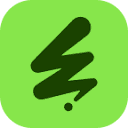
Audio Jungle

Reaper
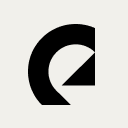
Epidemic Sound

Logic Pro

